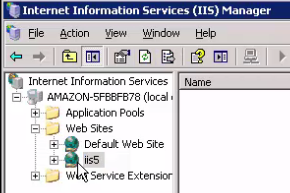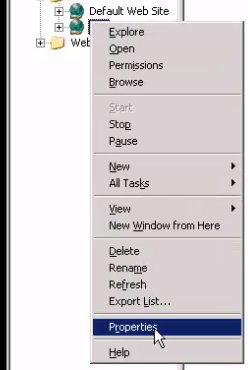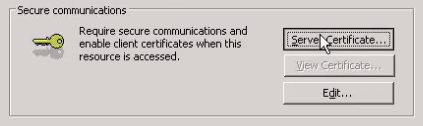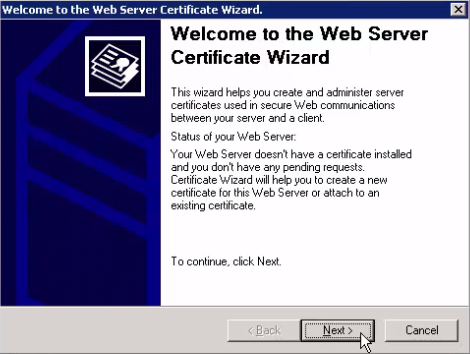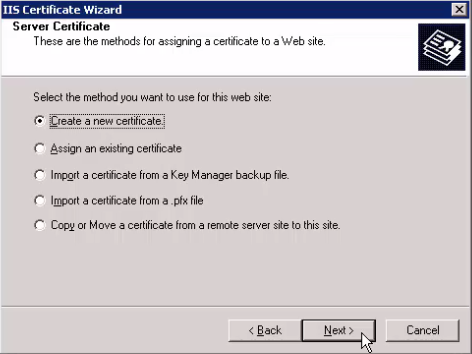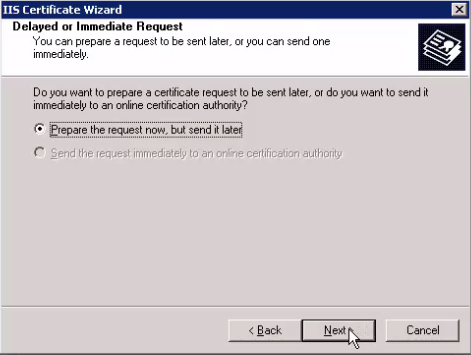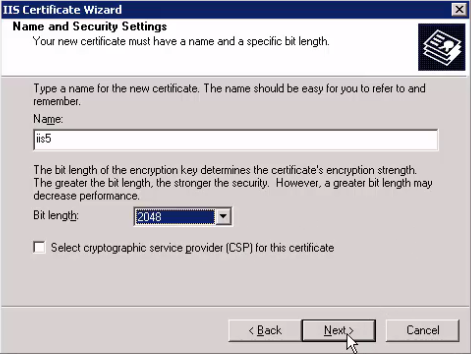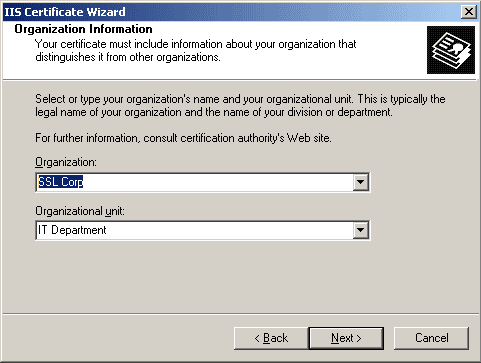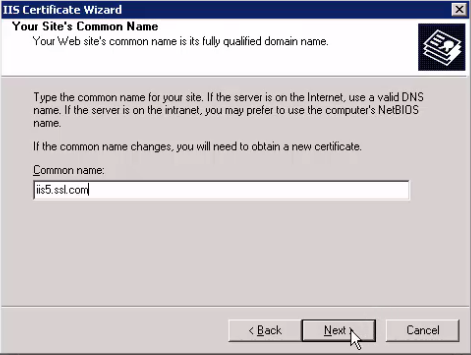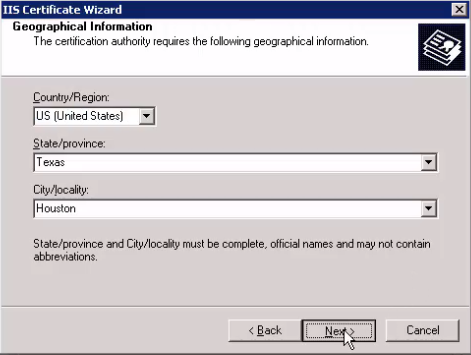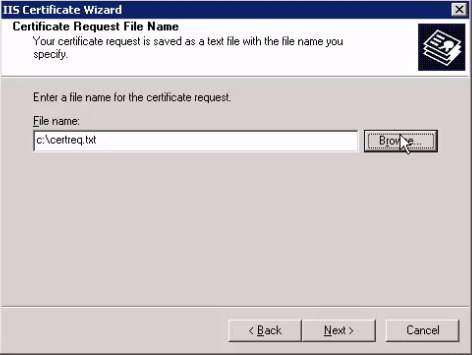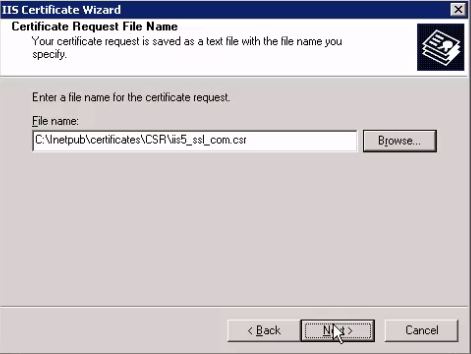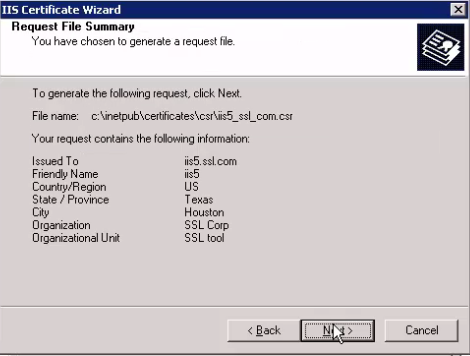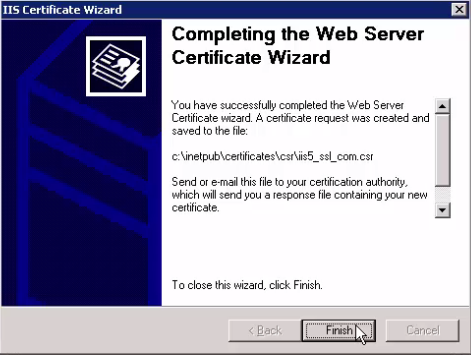บทความนี้จะแสดงวิธีสร้างคำขอลงนามใบรับรอง (CSR) ใน Internet Information Server (IIS) ของ Microsoft 6. (ขั้นตอนเดียวกันนี้จะใช้ได้ผลถ้าคุณใช้ IIS 5. ) โปรดทราบว่าคุณอาจต้อง สร้างเว็บไซต์ใหม่ ก่อนที่จะสร้างของคุณ CSR.
-
ในตัวจัดการ IIS ของคุณไปที่ส่วน“ เว็บไซต์” และค้นหาไซต์ที่คุณต้องการสร้างไฟล์ CSR สำหรับ
-
คลิกขวาที่ไอคอนลูกโลกสำหรับไซต์ของคุณแล้วเลือก“ คุณสมบัติ”
-
ในแผง "Properties" คลิกแท็บ "Directory Security"
-
คลิกปุ่ม "ใบรับรองเซิร์ฟเวอร์"
-
เพื่อเปิด Web Server Certificate Wizard คลิก“ ถัดไป” เพื่อเลื่อนผ่านหน้าต่างต้อนรับ
- เลือก“ สร้างใบรับรองใหม่” แล้วคลิก“ ถัดไป”
-
เลือก“ เตรียมคำขอเดี๋ยวนี้ แต่ส่งในภายหลัง” คลิก“ ถัดไป”
-
ป้อนชื่อสำหรับใบรับรองใหม่ ตรวจสอบให้แน่ใจว่าชื่อนี้เป็นชื่อเฉพาะและเป็นชื่อที่คุณจำได้ง่าย SSL.com แนะนำให้ตั้งค่าความยาวบิตเป็น 2,048 ตรวจสอบให้แน่ใจว่าไม่ได้ทำเครื่องหมายในช่องข้าง“ เลือกผู้ให้บริการการเข้ารหัสลับ” คลิก“ ถัดไป” เพื่อดำเนินการต่อ
-
ป้อนชื่อธุรกิจของคุณที่จดทะเบียนถูกต้องตามกฎหมายในช่อง "องค์กร" สามารถใช้หลายฟิลด์เพื่อระบุแผนกหรือส่วนได้ เช่น "วิศวกรรม" หรือ "ทรัพยากรบุคคล" คลิก "ถัดไป" เมื่อป้อนข้อมูลนี้
ฟิลด์หน่วยองค์กรจะไม่ใช้ในข้อมูลใบรับรองจริง -
ป้อน "ชื่อสามัญ" สำหรับไซต์ของคุณซึ่งโดยทั่วไปจะเหมือนกับชื่อโดเมนของเว็บไซต์ที่คุณต้องการปกป้องด้วยใบรับรองนี้ หลังจากคุณป้อนชื่อสามัญแล้วให้คลิก“ ถัดไป”
-
ป้อนข้อมูลทางภูมิศาสตร์สำหรับ บริษัท ของคุณ โปรดสังเกตว่าชื่อของรัฐต้องสะกดออกไม่ใช่ตัวย่อ คลิก“ ถัดไป” เพื่อดำเนินการต่อ
-
ตอนนี้คุณจะกำหนดชื่อและตำแหน่งที่จะบันทึกไฟล์ CSR ถึง. ของคุณ CSR จะถูกบันทึกเป็นไฟล์ข้อความ คลิก "เรียกดู" และไปที่เพื่อเลือกโฟลเดอร์ที่คุณต้องการบันทึก CSR ไปยัง
-
จดบันทึกตำแหน่งที่คุณบันทึกไฟล์ CSRและอย่าลืมใช้ชื่อเฉพาะสำหรับไฟล์นี้ซึ่งลงท้ายด้วยจุด CSR. (คุณควรบันทึกเป็นประเภท“ ไฟล์ทั้งหมด” ไม่ใช่ไฟล์ dot TXT) เมื่อคุณพอใจกับตัวเลือกของคุณแล้วให้คลิก“ บันทึก”
-
ตรวจสอบข้อมูลที่จะรวมอยู่ในไฟล์ CSR. หากต้องการการเปลี่ยนแปลงใด ๆ ให้คลิก“ ย้อนกลับ” เพื่อกลับไปที่และแก้ไขข้อมูล หากข้อมูลดูดีให้คลิก“ ถัดไป” เพื่อสร้าง CSR.
-
ของคุณ CSR ถูกสร้างและบันทึกในตำแหน่งที่คุณกำหนด คลิก“ เสร็จสิ้น” เพื่อปิดตัวช่วยสร้างใบรับรอง IIS
ขั้นตอนถัดไป
สำหรับข้อมูลเพิ่มเติมเกี่ยวกับการติดตั้งใบรับรองของคุณใน IIS 5 หรือ 6 อ่านที่นี่. สำหรับข้อมูลเกี่ยวกับการผูกใบรับรองของคุณ อ่านที่นี่.